
【Apple Watch】通知音やアラームなどの音量を調整する方法
みなさんは「Apple Watch」を使ってますか?
「時間を確認する」という時計としての役割だけでなく、メールを手元で確認できたり、特定のアプリを常に手元に表示させておけたりと活用方法は無限大です。
とくに「メールや着信を見逃すことなく受け取れる」という点に魅力を感じておられる方は多いことでしょう。しかし、状況によっては「便利なんだけど着信時の音が大きくて煩わしい!」と感じることもあるかもしれません。
この記事では、Apple Watchの音を調整する方法について解説していきたいと思います!
Contents[OPEN]
Apple Watchの音量を調整する方法
Apple Watchの音量を調整する方法は複数存在します。どの音量を変更したいかによっても操作方法は変わってきますので、その点を解説していきますね。
自分が変えたいと思う音がどれに該当するのか見極めて、参考にしていただければと思います!
「サウンドと触覚」から調整する
基本的には、Apple Watchの「設定」アプリから音量を調整できます。
- 「設定」をタップ
- 「サウンドと触覚」をタップ
- 「音量ボタン」をタップして調整
①「設定」をタップ
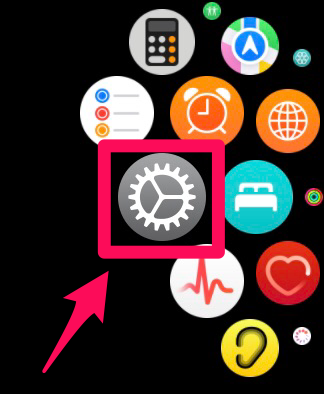
②「サウンドと触覚」をタップ
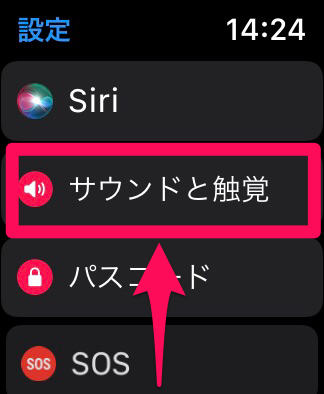
③「音量ボタン」をタップして調整
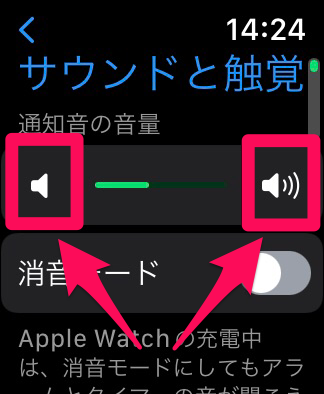
この手順で、Apple Watchの基本的な音量を調整できます。かなり細かく調整できるので、自分好みのバランスを見つけてみてくださいね。
Digital Crownを回して調整する
Digital Crownを使って調整をすることも可能です。
「ボタンのタップ」は、微調整したいときに活用すると良いでしょう。
一方で「一気に大きくしたい・小さくしたい」という場合にはDigital Crownの方が早く調整できます。
用途によって使い分けると便利ですよ!
もしDigital Crownを回しても音量が変化しない場合には、一度「緑色のバー」をタップしてみましょう。
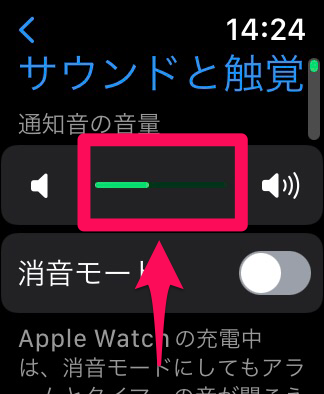
タップしてから再度回すと、調整ができるようになるはずです。
Siriの音量を調整する
上記方法で「通知音」などの基本的な音量は調整できます。しかし、これでは「Siriの音量(声量)」は調整されていません。
「音を小さくしたはずなのに、Siriに話しかけたら大きな声で返答された!」とビックリする状況が生じかねないので、忘れずにSiriの声量も変更しておきましょう。
最も簡単な方法は「Siriに直接頼む」という方法です。
Siriを起動し「もっと声を大きくして or もっと声を小さくして」と頼むと、Siriが自動的に調整してくれます。頼んだ直後にテスト的に話してくれるので、その声を聞いてさらに大きくするか・小さくするかも判断できて便利です。
また、以下の方法でも変更できます。
- 「設定」をタップ
- 「Siri」をタップ
- 「声の音量」を調整
①「設定」をタップ
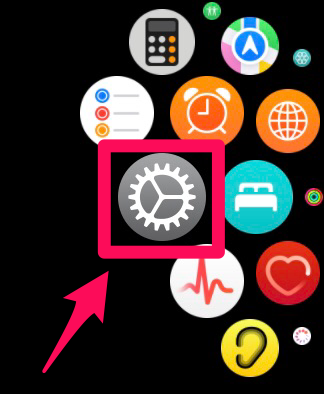
②「Siri」をタップ
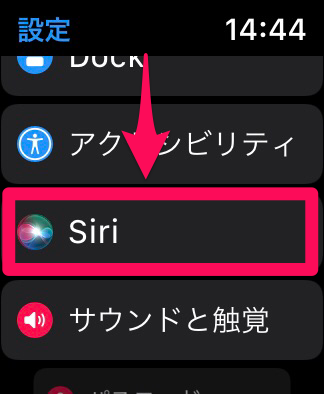
③「声の音量」を調整
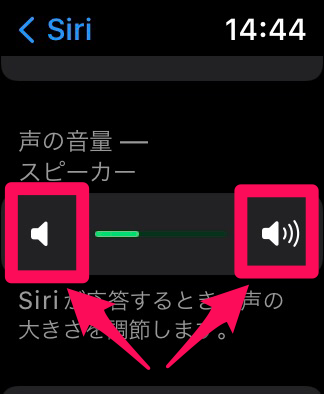
これで、Siriの声量を調整できます。
声量だけでなく「男性の声・女性の声」なども変更することができるので、自分好みにカスタマイズしましょう。
iPhoneから音量を調整する
ここまでに紹介した操作は、Apple Watch本体だけでなくiPhoneの「Watch」アプリからも行えます。
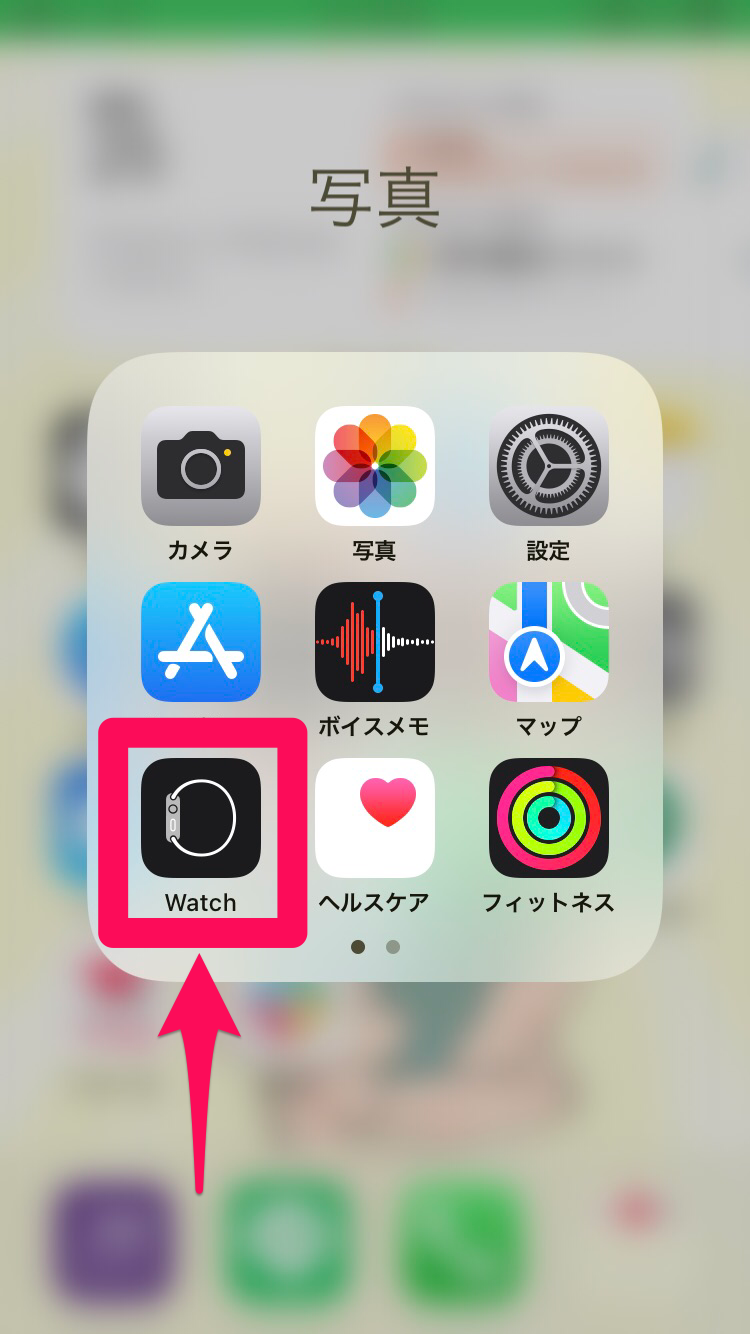
方法は、Apple Watch本体を操作するときと同様です。アプリを開いた上で、以下の手順で操作しましょう。
- 「サウンドと触覚」をタップ
- 「オレンジ色のバー」を調整
①「サウンドと触覚」をタップ
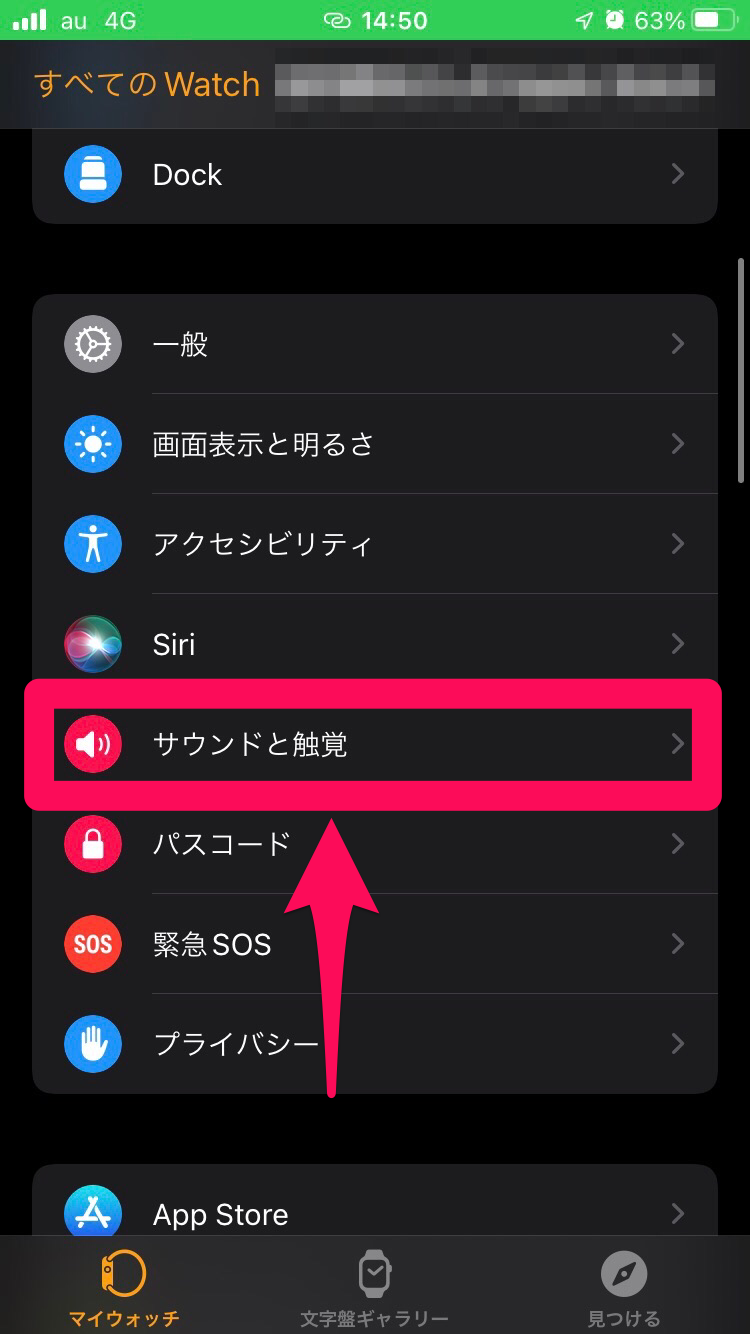
②「オレンジ色のバー」を調整
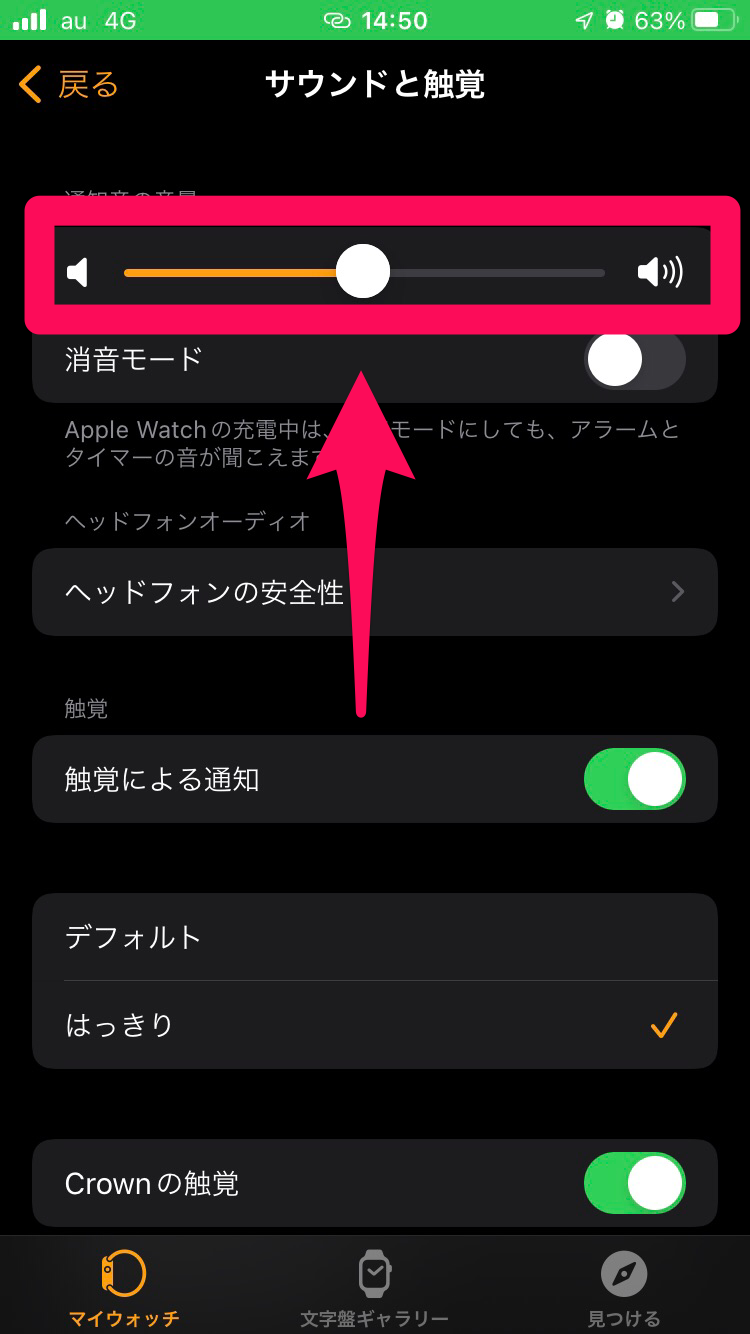
Apple Watch本体からでも、iPhoneからでも、操作しやすい方を選んで調整できますよ。